- Outeur Jason Gerald [email protected].
- Public 2023-12-16 10:50.
- Laas verander 2025-01-23 12:05.
In Microsoft Word kan u meer doen as om slegs woorde te verwerk. U kan kaarte en grafieke skep, media byvoeg en vorms teken of formateer. Hierdie vinnige en maklike stappe sal jou wys hoe om 'n driedimensionele vorm te teken of 'n driedimensionele effek by 'n bestaande vorm te voeg. Voordat u begin, moet u seker maak dat u Microsoft Word opgedateer het na die nuutste weergawe.
Stap
Metode 1 van 3: Teken driedimensionele voorwerpe
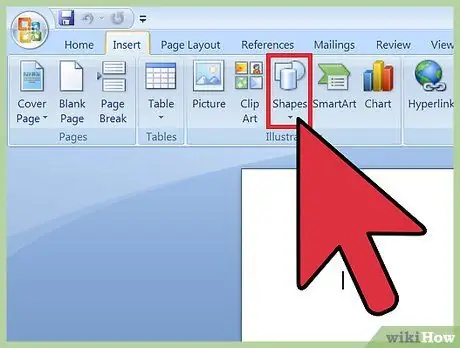
Stap 1. Kies “Insert”> “Shape”
U kan die menu "Invoeg" bo -aan die skerm vind.
- Vir Mac -rekenaargebruikers is die Spyskaarte -vormlys aan die regterkant van die skerm.
- PC-gebruikers het toegang tot die vormopsies in die keuselys.
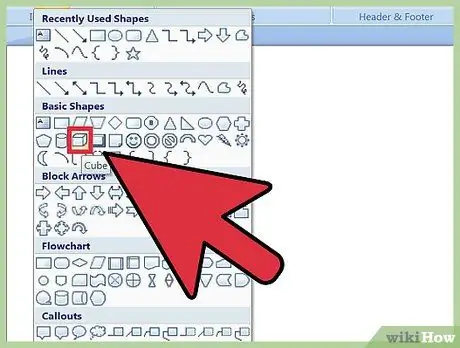
Stap 2. Kies 'n driedimensionele vorm
As u deur die beskikbare opsies blaai, kan u 'n aantal geformateerde driedimensionele voorwerpe sien, insluitend kubusse, silinders (blikkies) en ander vorms met bultjies of afskuining. Klik op die gewenste vorm om dit te kies.
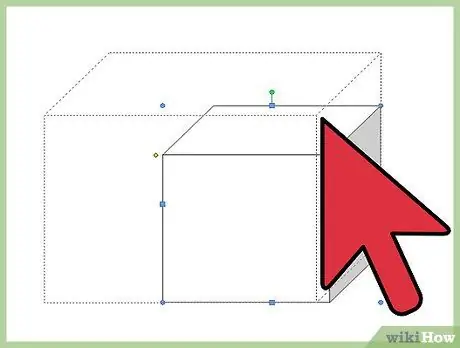
Stap 3. Teken 'n driedimensionele vorm
Klik op enige afdeling wat u kan dokumenteer. Die vorm sal in die voorheen gedefinieerde grootte vertoon word (gewoonlik gelyk aan of naby 'n verhouding van "1 x 1").
U kan ook op die wyser klik en sleep om 'n vorm in die gewenste afmetings te teken
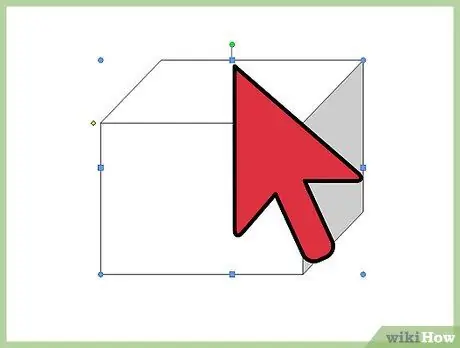
Stap 4. Verander die vorm
U kan die vorm verander deur daarop te klik om die grootte bokse te wys. Klik en sleep die blokkies om die grootte van die vorm en die rigting van die gesigte te verander.
Metode 2 van 3: Tweedimensionele voorwerpe in drie-dimensionele voorwerpe verander
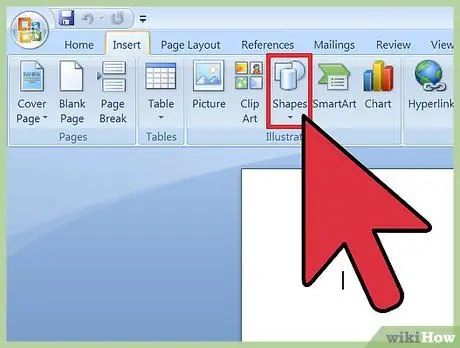
Stap 1. Kies "Insert"> "Vorm"
U kan die menu "Invoeg" bo -aan die skerm vind.
- Vir Mac -rekenaargebruikers is die Spyskaarte -vormlys aan die regterkant van die skerm.
- PC-gebruikers het toegang tot die vormopsies in die keuselys.
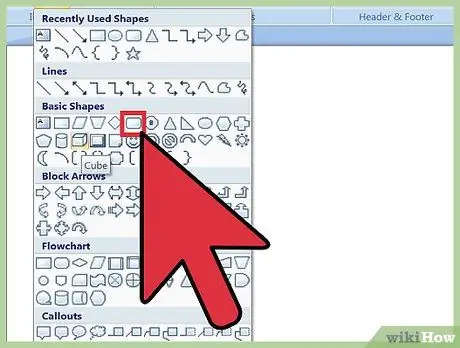
Stap 2. Teken 'n tweedimensionele voorwerp
Kies die tweedimensionele voorwerp wat u in 'n driedimensionele voorwerp wil verander. Klik op 'n leë deel van die dokument om die voorwerp te vertoon.
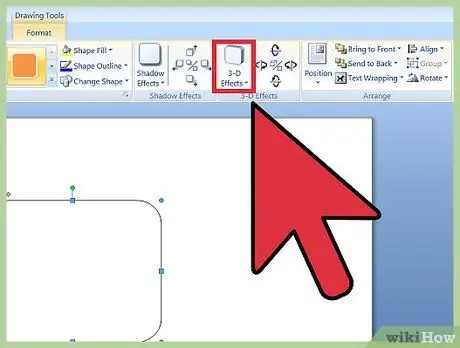
Stap 3. Maak die menu "Format" oop
Klik met die rechtermuisknop op die vorm (vir Mac-gebruikers, hou die Ctrl-sleutel ingedruk terwyl u klik) en kies "Vorm opmaak".
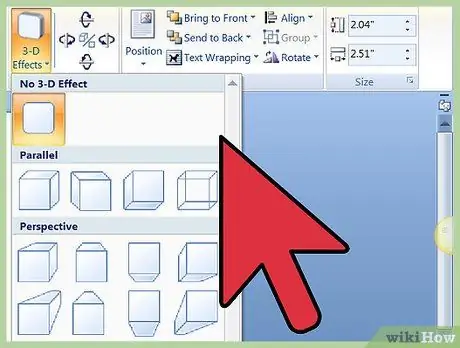
Stap 4. Draai die voorwerp in drie dimensies
Kies '3D-rotasie' en gebruik die rotasie knoppies om die vorm op die X-, Y- en Z-as te draai. Eksperimenteer met die rotasie totdat die vorm in die gewenste rigting is.
U moet die vorm draai op grond van die X- of Y -as om die diepte van die bygevoegde volume te sien
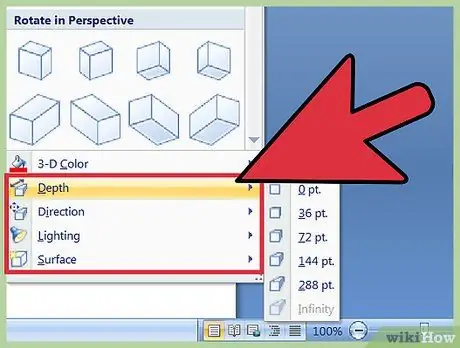
Stap 5. Voeg diepte of volume by die voorwerp
Kies "Kies vorm" in die kieslys 3D-formaat ” > “ Diepte en oppervlak " Verhoog die "Diepte" -getal tot die gewenste diepte en let op die verandering van die voorwerp van 'n tweedimensionele vorm na 'n driedimensionele vorm.
- U kan eksperimenteer met die X, Y en Z diepte- en hoekwaardes totdat u tevrede is met hoe die voorwerp lyk.
- Spyskaarte " 3D-formaat”>“Skuins ”Kan u meer driedimensionele effekte aan die bokant en onderkant van die voorwerp voeg.
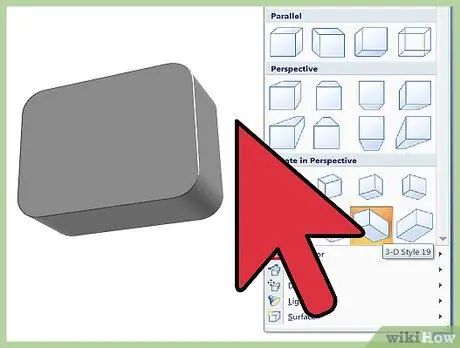
Stap 6. Klik "Ok" sodra dit klaar is
Metode 3 van 3: Voeg 'n driedimensionele effek by teks en WordArt
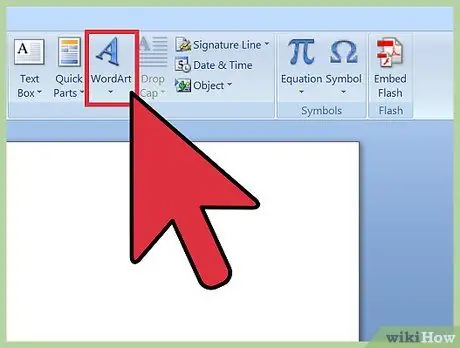
Stap 1. Voeg 'n teksveld of WordArt by
Kies " Insert ">" Text Box "of" Voeg in ">" WordArt " Die "Insert" -kieslys is bo -aan die skerm. Trek 'n blokkie en tik die gewenste teks in die kolom.
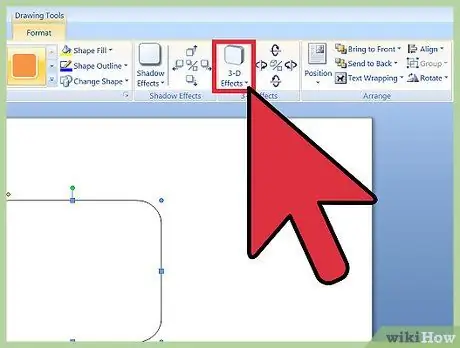
Stap 2. Voeg 'n driedimensionele effek by die boks
Klik met die rechtermuisknop (vir Mac-gebruikers, hou die Ctrl-sleutel ingedruk terwyl u daarop klik) op die WordArt- of teksveld en kies 'Vorm opmaak' in die keuselys. Verander die X- en/of Y-asgetalle in die afdeling "3D-rotasie". Verhoog in die afdeling "3D-formaat" die vormdieptegetal.
- U kan eksperimenteer met die X-, Y- en Z-diepte- en hoekgetalle totdat u tevrede is met die driedimensionele voorkoms van die voorwerp.
- Om die driedimensionele effek wat by die voorwerp bygevoeg is, beter te sien, verander die vulkleur in die menu "Formaatvorm".
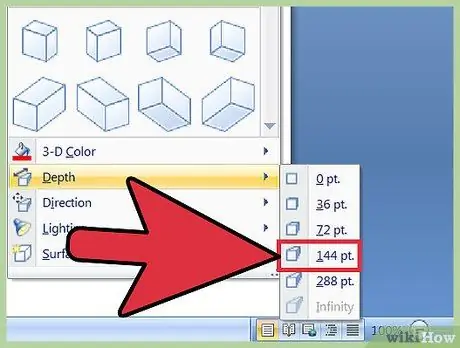
Stap 3. Voeg 'n driedimensionele effek by die letters
Klik met die rechtermuisknop (vir Mac-gebruikers, hou die Ctrl-sleutel ingedruk terwyl u klik) op die WordArt- of teksveld en kies "Formateer tekseffekte" in die keuselys. Verander die X- en/of Y-asgetalle in die afdeling "3D-rotasie". Verhoog die vormdieptegetal in die afdeling "3D-formaat".
Om die driedimensionele effek wat by die voorwerp gevoeg is, beter te sien, verander die vulkleur in die menu "Formateer tekseffekte"
Wenke
- As u nog nooit 'n driedimensionele voorwerp geskep het nie, is dit 'n goeie idee om met eenvoudige vorms te begin.
- U kan eksperimenteer met inkleur en die toevoeging van skaduwees op die spyskaart " Formateer vorm ">" Vul "en" Formateer vorm ">" 3D-formaat ">" Diepte en oppervlak ”.






